Jeg hadde kjøpt Ring Doorbell for et par måneder siden. Det var ikke før nylig jeg la merke til at det var noe galt med det.
Klokkespillet, live-videoopptaket og varslingene – alle disse funksjonene ble forsinket av en eller annen grunn.
Som skjebnen ville ha det, skulle jeg få en pakke med høy verdi levert den dagen, og jeg gikk glipp av det!
Leveringsmannen hadde ringt på døren min tre ganger, og fordi jeg ikke fikk varslene i tide, klarte jeg ikke å hente pakken min.
Rundt en halvtime senere mottok jeg alle varslene og varslene på en gang. Hva var dét om?
Jeg tror ikke jeg trenger å forklare hvor frustrerende en slik opplevelse er. Det også, til tross for at jeg har min egen Ring Video Doorbell!
Så jeg la ut på et oppdrag for å finne ut alt jeg kan angående å fikse dette problemet.
Til slutt, etter å ha dedikert noen timer til å gjøre forskningen som kreves, var jeg i stand til å finne ganske mange løsninger. Les videre for å finne ut hva disse er.
Hvis du opplever varslingsforsinkelse på ringeklokken din, prøv å plassere den på en statisk IP-adresse, slå av Android-batterioptimaliseringer, sørg for sterk internettforbindelse, og hvis alle disse ikke gjør jobben, prøv en hard tilbakestilling for å bli kvitt varslingsforsinkelsen på ringeklokken.
Sette ring på en statisk IP-adresse


Å bytte til en statisk IP kan være litt avansert for noen brukere, men det er en pålitelig måte å fikse problemet på.
Jeg kom over denne metoden først etter å ha gjort ytterligere undersøkelser; kommer ikke til å lyve, men jeg var litt forvirret i begynnelsen.
Logikken bak er denne; når ringen registrerer bevegelse av noe slag (eller ringeklokken trykkes), ringer den, den sender deretter dataene til skyen, som igjen sendes til telefonen din.
Når den kommuniserer med skyen, bruker den IP-adressen til å identifisere Ring-enheten og hvem varselet sendes til.
Som sådan, hvis du har en statisk IP-adresse, blir bekreftelsesprosessen mer effektiv. Alt du trenger å gjøre er dette:
- Logg på ruteren din ved å bruke ruterens DHCP-innstillinger
- Reserver en IP-adresse spesifikt for din Ring ringeklokke
Du bør kunne merke forskjellen nesten umiddelbart; Jeg vet jeg gjorde det!
For første gang begynte telefonen min å surre uten stopp med flere varsler i løpet av hele dagen.
Til og med varslene jeg fikk var mye raskere enn før.
Vi har fortsatt ikke klart å finne ut årsaken til dette problemet.
Det er noen spekulasjoner om at Amazon har gjort sine egne små (eller ikke så små) justeringer av Ring-varslingssystemet.
Dette er fordi Google har sitt push-varslingssystem i Android-telefoner, som er langt mer effektivt og det kan være grunnen til at det er en forsinkelse i å varsle brukerne til tross for sensing av aktivitet.
Man kan håpe at Amazon jobber med dette, og hvem vet, kanskje neste generasjon Ring Doorbells vil få dette problemet løst.
Slå av Android-batterioptimalisering
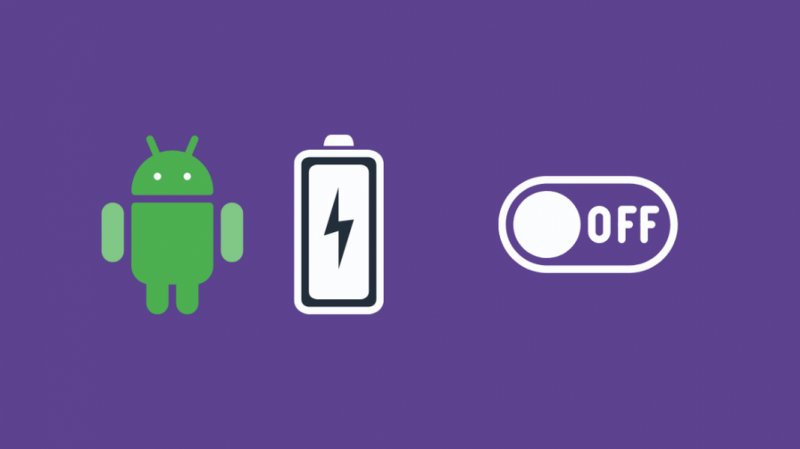
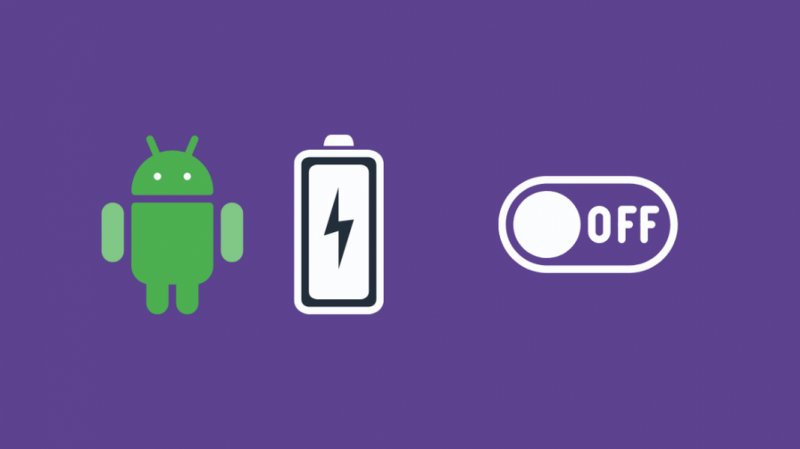
Hvis den forrige metoden ikke fungerte for deg, trenger du ikke bekymre deg. Det neste du kan gjøre er å prøve å slå av android-batterioptimaliseringer for Ring-appen din.
Her er grunnen til at jeg anbefaler deg å gjøre det.
Doze-funksjonen som de nye Android-telefonene har ville ha satt Ring-appen i dvale for å spare batteri.
Selv om intensjonen til funksjonen er god, vil den forsinke varslene som dørklokken sender til telefonen din.
Dette kan for eksempel være grunnen til at du i stedet for å få systematiske varsler fra Ring-appen får dem alle på en gang når du vekker telefonen.
Hvis du fjerner Ring-appen fra listen over apper som holdes i dvale for å spare batteri, kan Ring-appen kjøre i bakgrunnen så lenge den trenger å levere varslene dine i tide.
For å gjøre dette, følg disse trinnene:
- Gå til Innstillinger på Android-enheten din
- Se etter enhetspleie eller batteri.
- Velg Batterioptimalisering
- Fra listen over apper, søk etter Ring-appen.
- Velg Ikke optimaliser.
- Trykk på Ferdig
Hvis du holder batterioptimaliseringene aktivert, vil Ring-appen kjøre mye mindre regelmessig, noe som resulterer i at varsler blir forsinket.
I noen tilfeller kan det hende du ikke en gang mottar en enkelt ringevarsling før du tar opp telefonen hvis Doze-funksjonen er aktivert.
Feilsøking av dårlige Wi-Fi-signaler
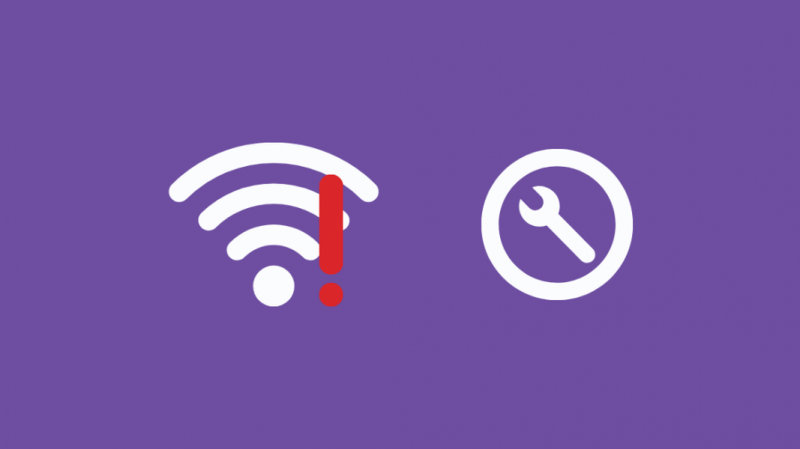
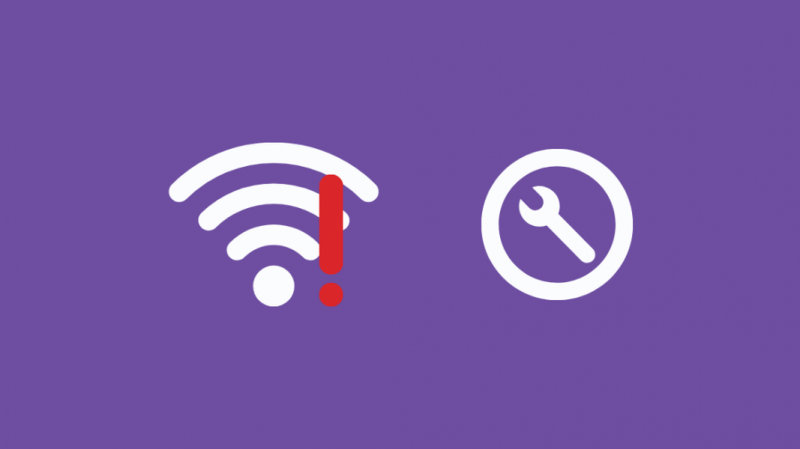
Nå, hvis du får de anbefalte 2 Mbps i resten av huset, men er tregere nær døren og Ring ringeklokke kobler ikke til WiFi ; du kan prøve følgende enkle teknikker for å fikse det:
- Reduser fysiske hindringer så mye som mulig; mellomrommet mellom ruteren og videodørklokken skal være fri.
- Hvis ruteren din er utdatert, skaff deg en ny med innebygde forsterkere.
- Bytt andre enheter over til 5 GHz-nettverket for å rydde opp i dokken for 2,4 GHz-nettverket.
- Bruk Wi-Fi-forlengere som Ring Chime Pro for å forbedre signalkvaliteten for Ring-produkter.
Feilsøking av lave Wi-Fi-hastigheter
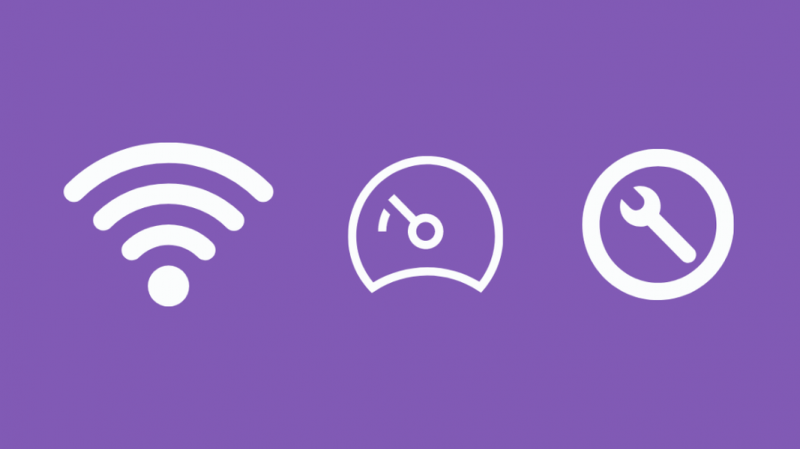
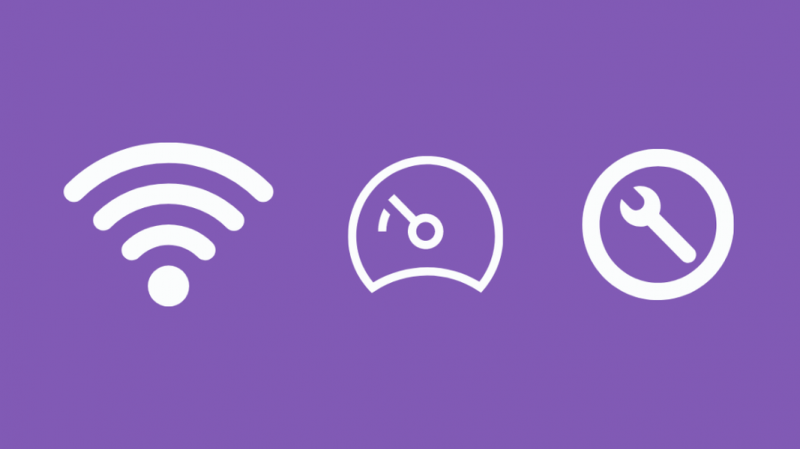
Hvis opplastings- og nedlastingshastighetene er mindre enn 2 Mbps, men Ring kan ikke bli med i nettverket , ring Internett-leverandøren din og finn ut om du kan få en oppgradering av det eksisterende abonnementet ditt.
Hvis du er heldig, vil de gi deg den gratis, men i de fleste tilfeller; de skifter deg opp til en dyrere internettplan.
Start ringeklokken på nytt
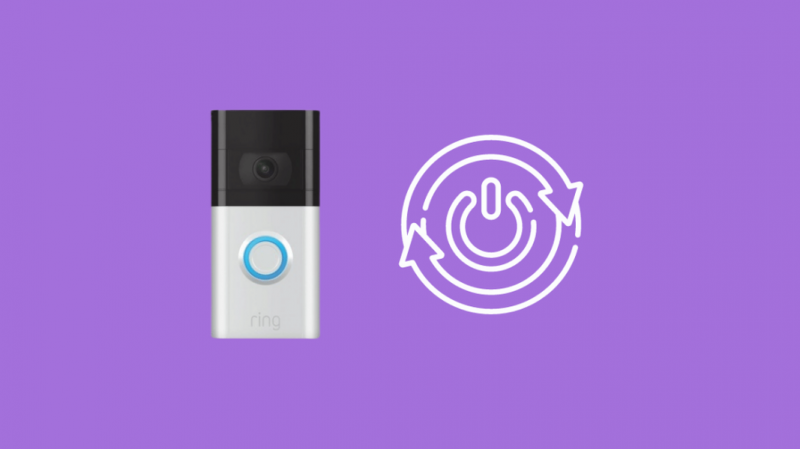
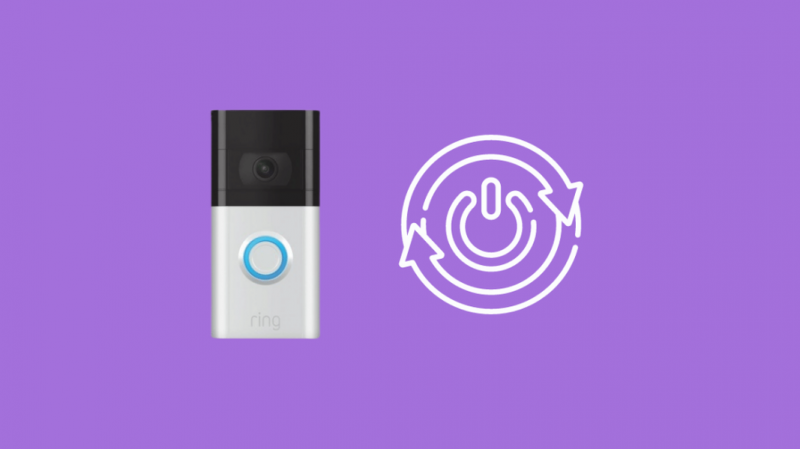
Da alt håp var ute, og jeg hadde nådd det stadiet hvor jeg ville prøve hva som helst for å få dette til.
Jeg gjorde det mest åpenbare – startet ringeklokken på nytt – og det fungerte!
Alt du trenger å gjøre er: Åpne Ring App → Meny → Innstillinger → Start på nytt
Dette slår av enheten via applikasjonen. Etter å ha ventet i noen minutter, slå den på igjen.
Prøv en tilbakestilling
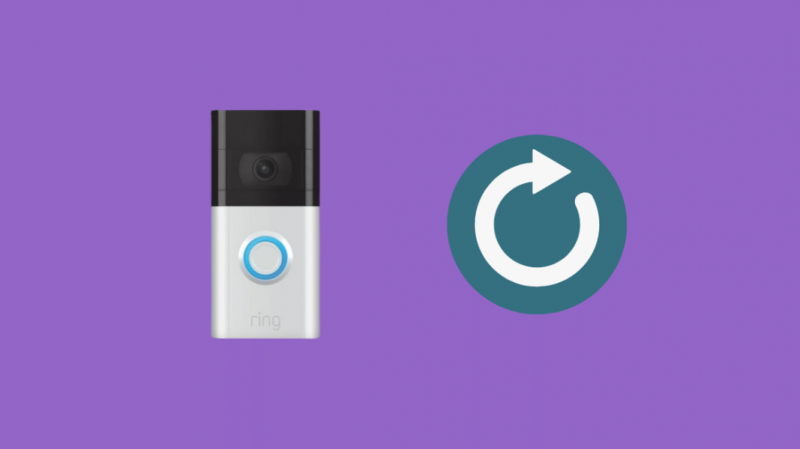
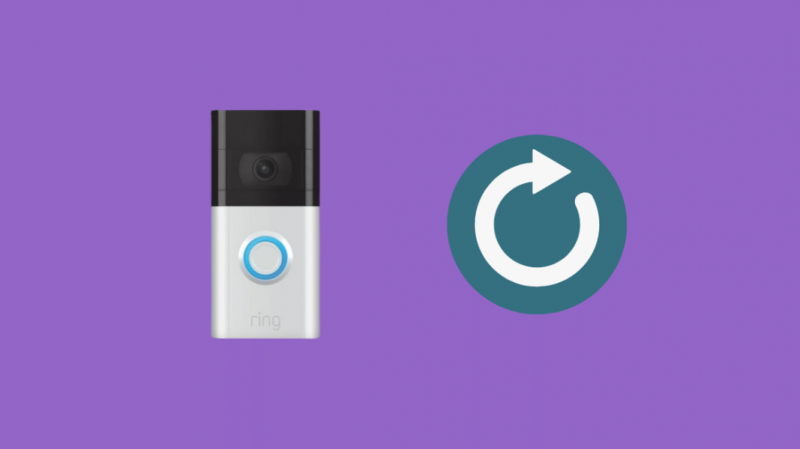
I tider med alvorlig krise, ikke undervurder den allmektige tilbakestillingsknappen. Det, vel, tilbakestiller dørklokken til standardinnstillingene og kan fikse problemet.
Gi det et minutt eller to, og det bør være en forbedring.
Til Tilbakestill ringeklokken , gjør som følger:
- Trykk og hold den oransje knappen på baksiden i 20 sekunder og slipp.
- Etter at du slipper den, vil lyset foran blinke et par ganger; dette betyr at videodørklokken din starter på nytt.
- Vent noen sekunder til den fullfører denne prosessen.
- Sett den i oppsettmodus ved å holde nede den oransje knappen litt.
Kontakt kundestøtte


Nå, hvis ingen av de ovennevnte løsningene fungerer for deg og du fortsatt har problemer med å få klokkespill og varsler i tide, så er det beste og siste alternativet å kontakte kundestøtte.
Få støttekontaktene deres for landet ditt fra nettstedet til den offisielle ringen. Ta kontakt med dem innenfor oppgitt arbeidstid, så skal de kunne hjelpe deg.
Noen flere tips for å fikse forsinkelsen
Vær oppmerksom på at årsaken til forsinkede ringeklokkevarsler på enheten din kan avhenge av ulike årsaker.
Hvis du ikke vil kontakte kundestøtten, her er noen siste utveier du kan prøve.
Prøv å slette dataene fra Ring-appen. Når dette er gjort, gå tilbake til Ring-appen din, logg på igjen og test deretter dørklokken og dens bevegelsessensorer; for å se om du får varslene i tide.
Du kan også prøve å tilbakestille Ring-appen. Gjør dette ved å avinstallere appen og deretter installere den på nytt. Deretter logger du på igjen og tester enheten din.
Du kan også like å lese
- Ring ringeklokke vil ikke gå live: Slik feilsøker du
- Ring ringeklokke oppdager ikke bevegelse: Slik feilsøker du [2021]
- Hvor lenge varer ringeklokkebatteriet? [2021]
- Er ringeklokker tillatt i leiligheter?
- Ringeklokkeforsinkelse: Slik fikser du på få minutter
ofte stilte spørsmål
Hvor lang er forsinkelsen på Ring Doorbell?
Vanligvis leverer Ring Doorbell varsler umiddelbart, men hvis du føler at varslene dine er forsinket, kan du begynne å fikse det ved å tilbakestille ringeklokken.
Hvorfor tar My Ring-videoen så lang tid å behandle?
Prøv å installere Ring-appen på nytt. Hvis det ikke fungerer, slå av funksjonen for tidslinje for hendelseshistorikk
Hvorfor blinker ringeklokken min blått?
Dette indikerer at Ring Doorbell er i ferd med å starte opp. Hvis dette fortsetter over en lengre periode, må du kanskje tilbakestille ringeklokken.
Hvor lenge varer Ring Doorbell-batteriet?
Ved normal drift sier Ring at det kan vare fra seks til tolv måneder. Dette kan selvfølgelig variere fra person til person avhengig av deres bruksmønster.
